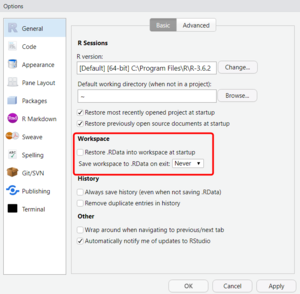RStudio
Cet article est en construction: un auteur est en train de le modifier.
En principe, le ou les auteurs en question devraient bientôt présenter une meilleure version.
Introduction
RStudio est un integrated development environment (IDE) pour R, open-source et multi-plateforme, développé et maintenu par une Public Benefit Corporation, la RStudio, PBC, qui fournit le logiciel gratuitement ou commercialement.
RStudio se compose de plusieurs fonctionnalités qui intègrent la simple ligne de commande disponible à travers la version de base de R, comme par exemple :
- Support pour l'écriture de code (complètement automatique et mise en évidence de la syntaxe)
- Aide pour l'importation et la visualization de données
- Affichage et sauvegarde de représentations graphiques (graphiques, images, ...)
- Organisation et gestion des fichiers à travers des projets
- Création de report en différents formats (HTML, PDF, ...)
De ce fait, RStudio représente l'une des composantes principales pour la mise en place d'un environnement de travail avec R. Dans cette page, nous proposons un survol du logiciel et ses caractéristiques principales.
Note sur la version
La plupart du contenu de cet article fait référence à la version 1.2.x de RStudio (voir versionnage sémantique).
Installation
RStudio est disponible en trois versions :
- RStudio Desktop : logiciel desktop qui nécessitent d'une installation en local
- RStudio Server : application serveur qui nécessite l'installation sur un serveur distant et qui est ensuite accessible depuis un navigateur web
- RStudio Cloud : plateforme gérée par la même société qui permet d'accéder à RStudio en tant que Software as a Service (Saas), actuellement en phase alpha
Pour une discussion plus approfondie des trois différentes options, voir :
Dans cette section, nous fournirons les informations nécessaires à l'installation en local et quelques ressources pour l'installation serveur.
Installer RStudio Desktop
RStudio Desktop est un logiciel multi-plateforme, disponible pour Windows, Linux et Mac. Il existe en version gratuite, mise à disposition sous-licence AGPL, et en licence commerciale pour les entreprises.
Mise à part la nécessité d'avoir R déjà installé sur sa propre machine, l'installation de RStudio Desktop ne présente pas d'aspects particuliers par rapport à une normale installation de toute autre logiciel :
- Pointez vers la page de download officiel
- Choisissez la version gratuite du logiciel (RStudio Desktop Free)
- Acceptez la version proposée par le bouton de download ou téléchargez le fichier d'installation depuis la liste All installers pour votre système d'exploitation
Installer RStudio Server
À faire ...
Présentation de l'interface
Fonctionnalités principales
Configuration
La configuration de RStudio peut se faire à deux niveaux :
- Au niveau du fonctionnement global
- Au niveau des projets individuels
RStudio prévoit plusieurs possibilités de configuration. Nous conseillons de revoir de temps en temps les différents options au fur et à mesure que votre expérience avec le logiciel augmente : il peut y avoir des éléments intéressants, mais qui nécessitent d'une compréhension plus approfondie de l'environnement de travail.
Configuration global
La configuration global concerne chaque utilisation du logiciel, indépendamment du contexte (projet, fichier, ...). Les options globales sont disponibles à travers le menu principal :
Tools > Global Options...
Configuration du projet
La configuration du projet concerne exclusivement le projet actif (i.e. ouvert) à ce moment. Les options des projets sont disponibles à travers le menu principale, seulement si vous vous trouvez à l'intérieur d'un projet (en cas contraire, la voix du menu est désactivée) :
Tools > Project Options...
Configuration conseillée
RStudio permet un vaste éventail de configurations qui peuvent s'adapter à différentes exigences et finalités et il est par conséquent difficile de donner des conseils qui sont valables pour tous. En revanche, une configuration importante qui peut avoir des conséquences sur les habitudes est celle qui concerne l'espace de travail (i.e. Workspace), que vous pouvez trouver dans le menu :
Tools > Global Options > General
RStudio donne la possibilité de sauvegarder l'environnement de l'espace de travail et de le recharger lors de la réouverture du logiciel. Cette approche est déconseillée si vous souhaitez acquérir des principes d'automatisation des processus de travail (voir Pensée computationnelle avec R). En effet, il serait mieux de pouvoir reproduire l'environnement de vos analyses exclusivement à travers des commandes qui sont sauvegardés dans les fichiers scripts de votre projet RStudio. Pour cette raison, nous conseillons de désactiver l'option relative au rétablissement du workspace et de ne jamais sauvegarder le workspace à la sortie :
Cette configuration risque de vous faire perdre quelques computations que vous avez effectuée à la console, sans la reporter dans un fichier script. Mais c'est justement ce risque qui devrait vous rappeler de toujours pouvoir reproduire les opérations à partire d'une source sauvegardée !
Ressources
- Site officiel de RStudio, PBC
- RStudio IDE
- RStudio Education : collections de ressources organisées par niveaux d'apprentissage
- Community RStudio : forum de support, échanges, ...
- Ressources RStudio : collections de ressources ponctuelles, avec tutoriels vidéos et webinars
- Cheat sheets : collections de feuilles avec synthèses des informations sur plusieurs éléments relatifs à R ou RStudio